Ynhâldsopjefte

Binne jo yrritearre troch jo Samsung Smart TV dy't alles oankundiget dat jo spielje? Gelokkich kinne jo stimfertelling op jo apparaat útsette sûnder komplikaasjes.
Fluch antwurdOm de ferteller op jo Samsung Smart TV út te skeakeljen, skeakelje it oan, druk op de “Thús” knop oan de ôfstân, starte “Ynstellings” , en navigearje nei “Tagonklikens” > “Stimgidsynstellingen” . Selektearje "Stimgids" en skeakelje it út.
As jo josels ôffreegje hoe't jo de ferteller op jo Samsung Smart TV útsette kinne, namen wy de tiid om in detaillearre te skriuwen stap foar stap om dit proses oan jo út te lizzen.
De ferteller útskeakelje op in Samsung Smart TV
As jo net witte hoe't jo de ferteller op Samsung Smart TV kinne útsette, ús folgjende 5 stap-foar-stap metoaden sil jo helpe om dizze taak sûnder muoite te dwaan.
Metoade #1: De ferteller útsette fia ynstellings
Om te stopjen dat jo Samsung Smart TV alles fertelt, kinne jo de funksje útskeakelje fan 'e apparaatynstellingen troch folgje dizze stappen.
- Skakel de Samsung Smart TV yn en druk op de "Smart Hub" knop op 'e ôfstân.
- Launch "Ynstellings" fan it thússkerm fan 'e Smart TV. As jo in âlder model fan Samsung Smart TV hawwe, navigearje dan nei "Menu" > "Systeem" om Ynstellings te iepenjen.
- Kies "Algemien" .
- Selektearje "Tagonklikens" .
- Kies "StimgidsYnstellings" .
Kies "Stimgids" yn it finster Stimgidsynstellingen om de ferteller op jo Samsung Smart TV út te skeakeljen.
Metoade #2: De ferteller útsette fia Stimkommando
Mei dizze stappen kinne jo ek stimkommando's brûke om de ferteller op jo Samsung Smart TV út te skeakeljen.
- Skakel jo Samsung Smart oan TV.
- Hâld de mikrofoanknop op 'e ôfstânsbetsjinning.
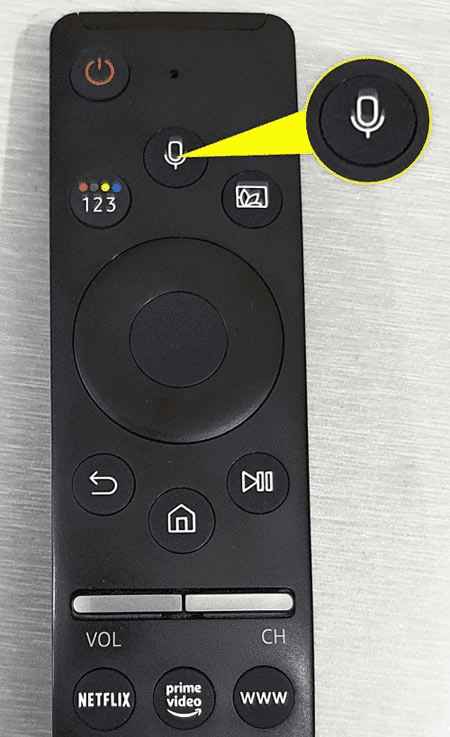
- Sis, "Turn voice guide off" .
- Lit de mikrofoan knop los .
No hawwe jo de ferteller op jo Samsung Smart TV mei súkses útskeakele.
FluchtipLetter, as jo de ferteller op jo Samsung Smart TV ynskeakelje wolle, druk dan op de mikrofoanknop op 'e nij op 'e ôfstân en sis, "Stimbegelieding oan" .
Metoade #3: De ferteller útsette fia de folumeknoppen
In ienfâldige manier om te skeakeljen út de ferteller op jo Samsung Smart TV is troch te drukken op de folume knop op de ôfstânsbetsjinning op de folgjende wize.
Sjoch ek: Hoe kinne jo blokkearre stimberjochten sjen op in iPhone- Skakel yn de Samsung Smart TV. Druk op de folume knop op de ôfstânsbetsjinning.
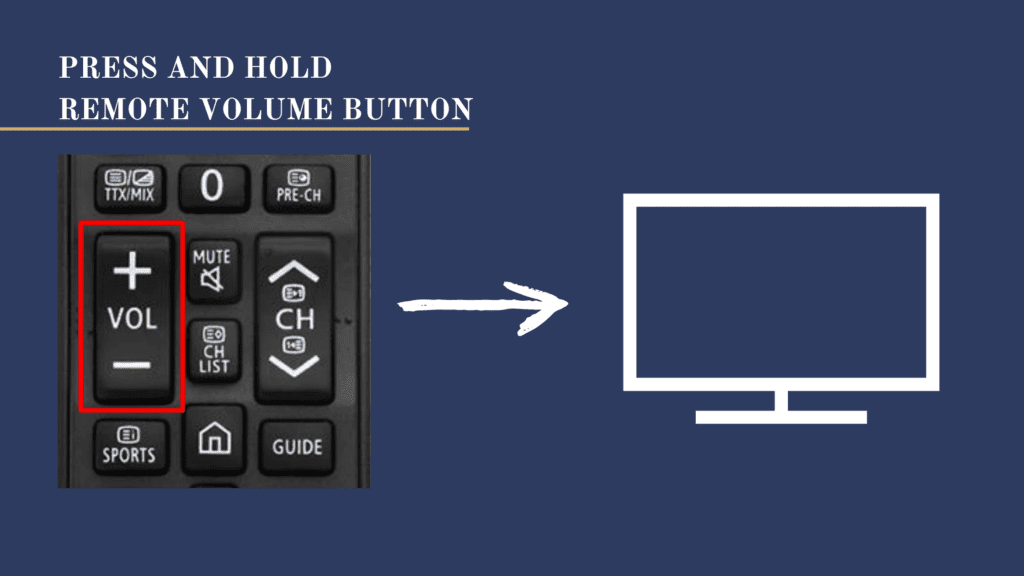
- Selektearje "Stimgids" op it skerm om de ferteller út te skeakeljen.
Metoade #4: Audiobeskriuwing útsette
As jo in âld model fan Samsung Smart TV hawwe, kinne jo de ferteller útsette troch de audiobeskriuwing mei dizze stappen út te skeakeljen.
- Druk op power knop om jo Samsung Smart TV yn te skeakeljen.
- Druk op de “Smart Hub” knop op de ôfstânsbetsjinning.
- Selektearje "Utstjoering" út it menu.
- Skow del en selektearje "Audio-opsjes" .
- Selektearje "Audiotaal" .
- Kies de “Audio Language” opsje en “Ingelsk” .
No hawwe jo in taal selektearre sûnder audiobeskriuwing om fertelling op jo Samsung Smart TV te stopjen.
Metoade #5: Bixby-stim útsette
Bixby is in boud- yn stimassistint op Samsung Smart TV dy't kin wurde útskeakele troch dizze stappen te folgjen.
- Druk op de power knop op jo Samsung Smart TV om it yn te skeakeljen, en druk op de “Thús” knop op de ôfstânsbetsjinning.
- Launch “Settings” fanút it thússkerm.
- Selektearje “Algemien” ” út it linkermenu.
- Kies “Bixby Voice settings” .
- Kies “Stim wekker” .
Druk op de knop "Ut" yn it finster "Stim wekker" om de ferteller op jo Samsung Smart TV út te skeakeljen.
Hâld yn gedachtenAs jo útsette Bixby, dit sil allinich de fertelling op jo Samsung Smart TV útskeakelje. Om lykwols de audiobeskriuwing fan in bepaalde fideostreaming-app lykas Amazon Prime of Netflix te stopjen, moatte jo it útskeakelje fan de applikaasjeynstellingen .
Wêrom is Voice Gids net útskeakelje op jo SamsungSmart TV?
Op ien of oare manier, as jo de stimgids net kinne útsette op jo Samsung Smart TV, folgje dan dizze stappen om jo apparaat oan te skeakeljen .
Sjoch ek: Hoefolle elektrisiteit brûkt in gaming-pc?- Switch út de Samsung Smart TV en lûk it út it stopkontakt.
- Druk lang op de power knop oanwêzich oan 'e efterkant of kant fan jo apparaat foar 10 sekonden .
- Stopje jo Samsung Smart TV werom yn it stopkontakt.
- Tik op de power knop om it oan te skeakeljen.
Hooplik kinne jo de Voice Guide-funksje op jo Samsung Smart TV útskeakelje nei de krêftsyklus.
Gearfetting
Dizze gids besprekt hoe't jo de ferteller op jo Samsung Smart TV útsette kinne mei help fan meardere metoaden. Wy hawwe ek in rappe manier besprutsen om it probleem op te lossen as jo de Voice Guide-funksje net kinne útsette op jo Samsung TV.
Hooplik is jo probleem oplost, en no kinne jo jo Samsung Smart TV fluch stopje om alles oan te kundigjen.
